下面将创建图4.8.1所示的钣金件模型,使读者了解钣金折弯的概念及其创建过程。零件模型及相应模型树如图4.8.1所示。
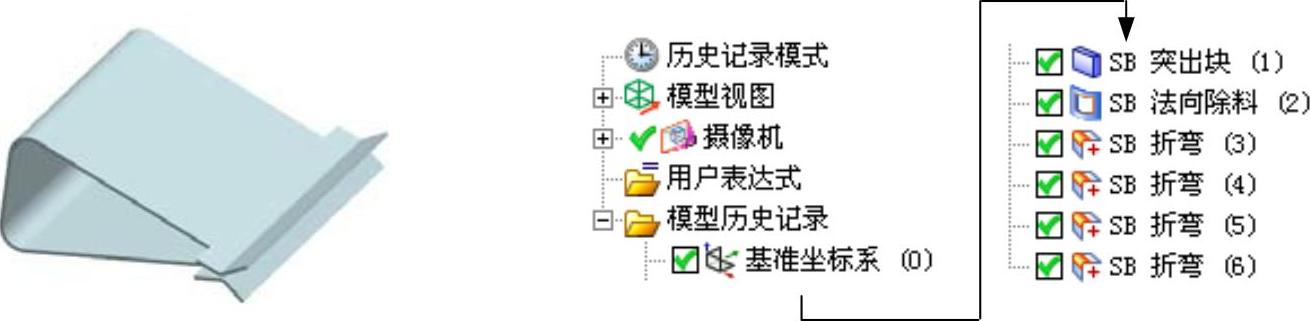
图4.8.1 零件模型及相应的模型树
Step1.新建文件。
(1)选择下拉菜单
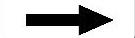
 命令,系统弹出“新建”对话框。
命令,系统弹出“新建”对话框。
(2)在 选项卡
选项卡 区域下的列表中选择
区域下的列表中选择
 模板。
模板。
(3)在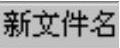 区域的
区域的 文本框中输入文件名称clip。
文本框中输入文件名称clip。
(4)设置钣金模型的单位为“毫米”,单击 按钮,进入“NX钣金”环境。
按钮,进入“NX钣金”环境。
Step2.创建图4.8.2所示的“突出块”特征1。
(1)选择特征命令。选择下拉菜单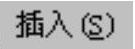
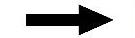
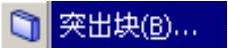 命令,系统弹出“突出块”对话框。
命令,系统弹出“突出块”对话框。
(2)定义突出块截面。单击 按钮,选取XY基准平面为草图平面,选中
按钮,选取XY基准平面为草图平面,选中 区域的
区域的 复选框,单击
复选框,单击 按钮,绘制图4.8.3所示的截面草图;选择下拉菜单
按钮,绘制图4.8.3所示的截面草图;选择下拉菜单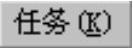
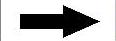
 命令,退出草图环境。
命令,退出草图环境。
(3)定义厚度。厚度方向采用系统默认的矢量方向,在 文本框中输入数值0.2,即突出块钣金壁的厚度值为0.2。
文本框中输入数值0.2,即突出块钣金壁的厚度值为0.2。
(4)在“突出块”对话框中单击 按钮,完成特征的创建。
按钮,完成特征的创建。
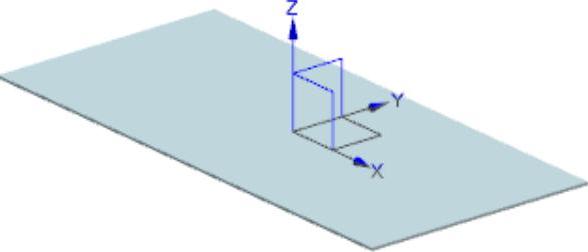
图4.8.2 “突出块”特征1
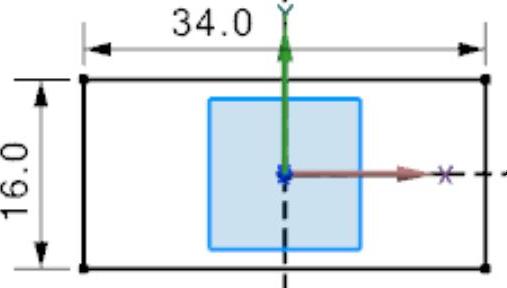
图4.8.3 截面草图
Step3.创建图4.8.4所示的“法向除料”特征1。
(1)选择特征命令。选择下拉菜单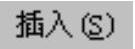
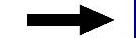

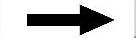
 命令,系统弹出“法向除料”对话框。
命令,系统弹出“法向除料”对话框。
(2)绘制除料截面草图。在“法向除料”对话框 区域的下拉列表中选择
区域的下拉列表中选择 选项,单击
选项,单击 按钮,系统弹出“创建草图”对话框;选取XY基准平面为草图平面,取消选中
按钮,系统弹出“创建草图”对话框;选取XY基准平面为草图平面,取消选中 区域的
区域的 复选框,单击
复选框,单击 按钮,绘制图4.8.5所示的截面草图并退出草图。
按钮,绘制图4.8.5所示的截面草图并退出草图。
(3)定义除料的深度属性。在 区域的
区域的 下拉列表中选择
下拉列表中选择 选项;在
选项;在 下拉列表中选择
下拉列表中选择 选项。
选项。
(4)在“法向除料”对话框中单击反向“按钮” ,反转除料方向;单击
,反转除料方向;单击 按钮,完成特征的创建。
按钮,完成特征的创建。
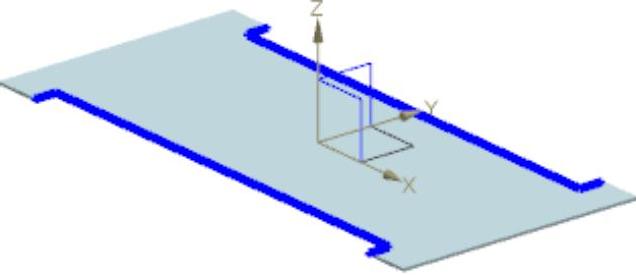
图4.8.4 法向除料特征1
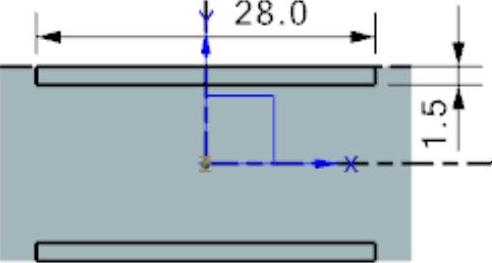
图4.8.5 截面草图
Step4.创建图4.8.6所示的“折弯”特征1。
(1)选择特征命令。选择下拉菜单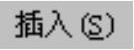
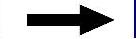

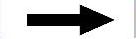
 命令,系统弹出“折弯”对话框。
命令,系统弹出“折弯”对话框。
(2)定义折弯线。单击 按钮,系统弹出“创建草图”对话框,选取图4.8.7所示的平面为草图平面,单击
按钮,系统弹出“创建草图”对话框,选取图4.8.7所示的平面为草图平面,单击 按钮;绘制图4.8.8所示的折弯线,完成后退出草图环境。
按钮;绘制图4.8.8所示的折弯线,完成后退出草图环境。
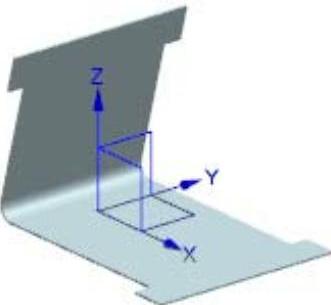
图4.8.6 折弯特征1(www.xing528.com)
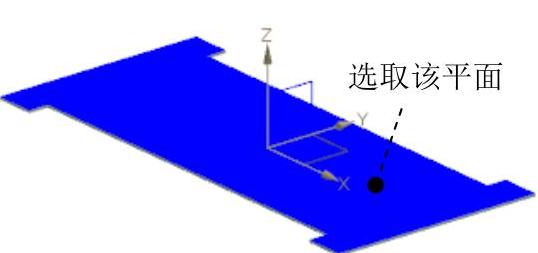
图4.8.7 选取草图平面
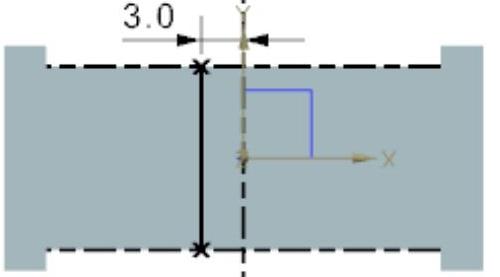
图4.8.8 折弯线
(3)定义折弯属性。在“折弯”对话框 区域下的
区域下的 文本框中输入折弯角度值105;在
文本框中输入折弯角度值105;在 下拉列表中选择
下拉列表中选择 选项。
选项。
(4)定义折弯参数。在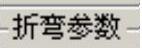 区域中单击
区域中单击 文本框右侧的
文本框右侧的 按钮,在弹出的菜单中选择
按钮,在弹出的菜单中选择 选项,然后在
选项,然后在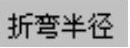 文本框中输入折弯半径值1;其他参数采用系统默认设置。
文本框中输入折弯半径值1;其他参数采用系统默认设置。
(5)单击 按钮,完成特征的创建。
按钮,完成特征的创建。
Step5.创建图4.8.9所示的折弯特征2。选择下拉菜单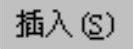
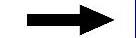

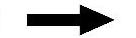
 命令,系统弹出“折弯”对话框;单击
命令,系统弹出“折弯”对话框;单击 按钮,系统弹出“创建草图”对话框,选取图4.8.10所示的平面为草图平面,绘制图4.8.11所示的折弯线,完成后退出草图环境;在“折弯”对话框
按钮,系统弹出“创建草图”对话框,选取图4.8.10所示的平面为草图平面,绘制图4.8.11所示的折弯线,完成后退出草图环境;在“折弯”对话框 区域下的
区域下的 文本框中输入折弯角度值105;单击“反侧”按钮
文本框中输入折弯角度值105;单击“反侧”按钮 ,反转折弯侧;在
,反转折弯侧;在 下拉列表中选择
下拉列表中选择 选项;在
选项;在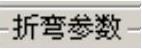 区域中单击
区域中单击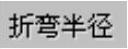 文本框右侧的
文本框右侧的 按钮,在弹出的菜单中选择
按钮,在弹出的菜单中选择 选项,然后在
选项,然后在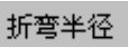 文本框中输入折弯半径值1;单击
文本框中输入折弯半径值1;单击 按钮,完成特征的创建。
按钮,完成特征的创建。
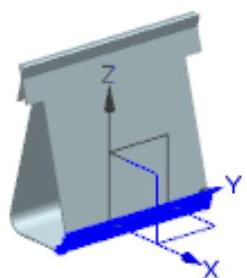
图4.8.9 折弯特征2
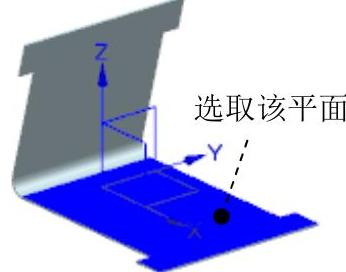
图4.8.10 选取草图平面
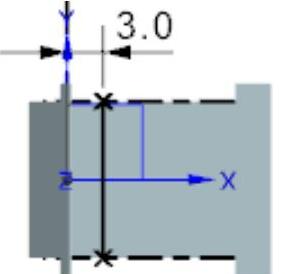
图4.8.11 折弯线
Step6.创建图4.8.12所示的折弯特征3。选择下拉菜单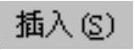
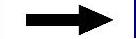

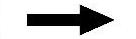
 命令,系统弹出“折弯”对话框;单击
命令,系统弹出“折弯”对话框;单击 按钮,系统弹出“创建草图”对话框,选取图4.8.13所示的平面为草图平面,绘制图4.8.14所示的折弯线,完成后退出草图环境;在“折弯”对话框
按钮,系统弹出“创建草图”对话框,选取图4.8.13所示的平面为草图平面,绘制图4.8.14所示的折弯线,完成后退出草图环境;在“折弯”对话框 区域下的
区域下的 文本框中输入折弯角度值50;单击“反侧”按钮
文本框中输入折弯角度值50;单击“反侧”按钮 ,反转折弯侧;在
,反转折弯侧;在 下拉列表中选择
下拉列表中选择 选项;在
选项;在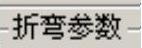 区域中单击
区域中单击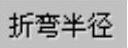 文本框右侧的
文本框右侧的 按钮,在弹出的菜单中选择
按钮,在弹出的菜单中选择 选项,然后在
选项,然后在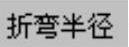 文本框中输入折弯半径值0.2;单击
文本框中输入折弯半径值0.2;单击 按钮,完成特征的创建。
按钮,完成特征的创建。
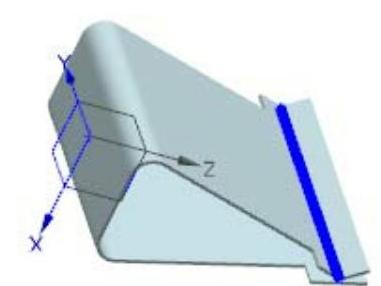
图4.8.12 折弯特征3
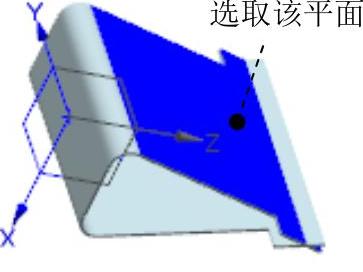
图4.8.13 选取草图平面
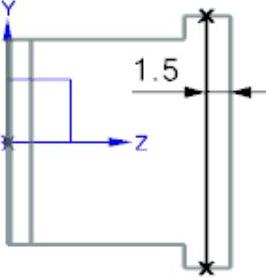
图4.8.14 折弯线
Step7.创建图4.8.15所示的折弯特征4。选择下拉菜单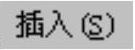
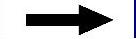

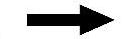
 命令,系统弹出“折弯”对话框;单击
命令,系统弹出“折弯”对话框;单击 按钮,系统弹出“创建草图”对话框,选取图4.8.16所示的平面为草图平面,绘制图4.8.17所示的折弯线,完成后退出草图环境;在“折弯”对话框
按钮,系统弹出“创建草图”对话框,选取图4.8.16所示的平面为草图平面,绘制图4.8.17所示的折弯线,完成后退出草图环境;在“折弯”对话框 区域下的
区域下的 文本框中输入折弯角度值50;单击“反侧”按钮
文本框中输入折弯角度值50;单击“反侧”按钮 ,反转折弯侧;在
,反转折弯侧;在 下拉列表中选择
下拉列表中选择 选项;在
选项;在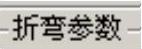 区域中单击
区域中单击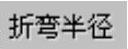 文本框右侧的
文本框右侧的 按钮,在弹出的菜单中选择
按钮,在弹出的菜单中选择 选项,然后在
选项,然后在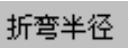 文本框中输入折弯半径值0.2;单击
文本框中输入折弯半径值0.2;单击 按钮,完成特征的创建。
按钮,完成特征的创建。
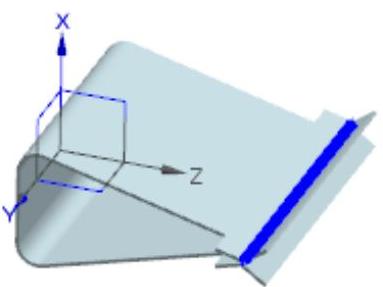
图4.8.15 折弯特征4
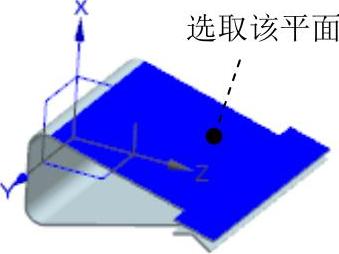
图4.8.16 选取草图平面
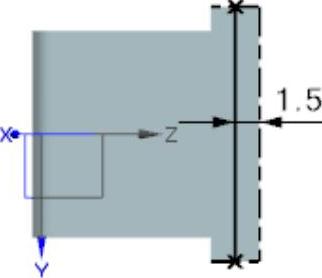
图4.8.17 折弯线
Step8.保存零件模型。选择下拉菜单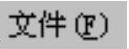
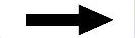
 命令,即可保存零件模型。
命令,即可保存零件模型。
免责声明:以上内容源自网络,版权归原作者所有,如有侵犯您的原创版权请告知,我们将尽快删除相关内容。




